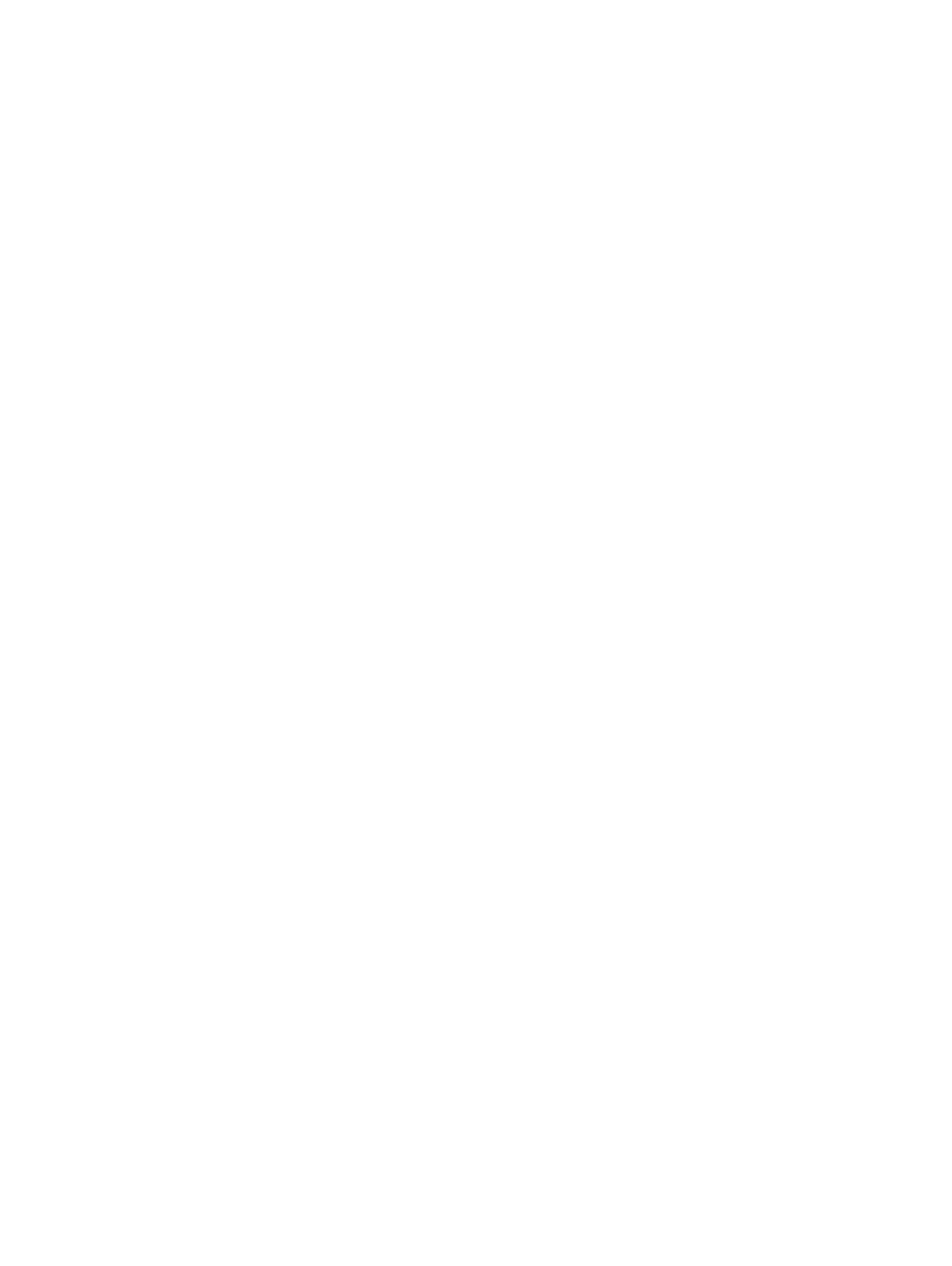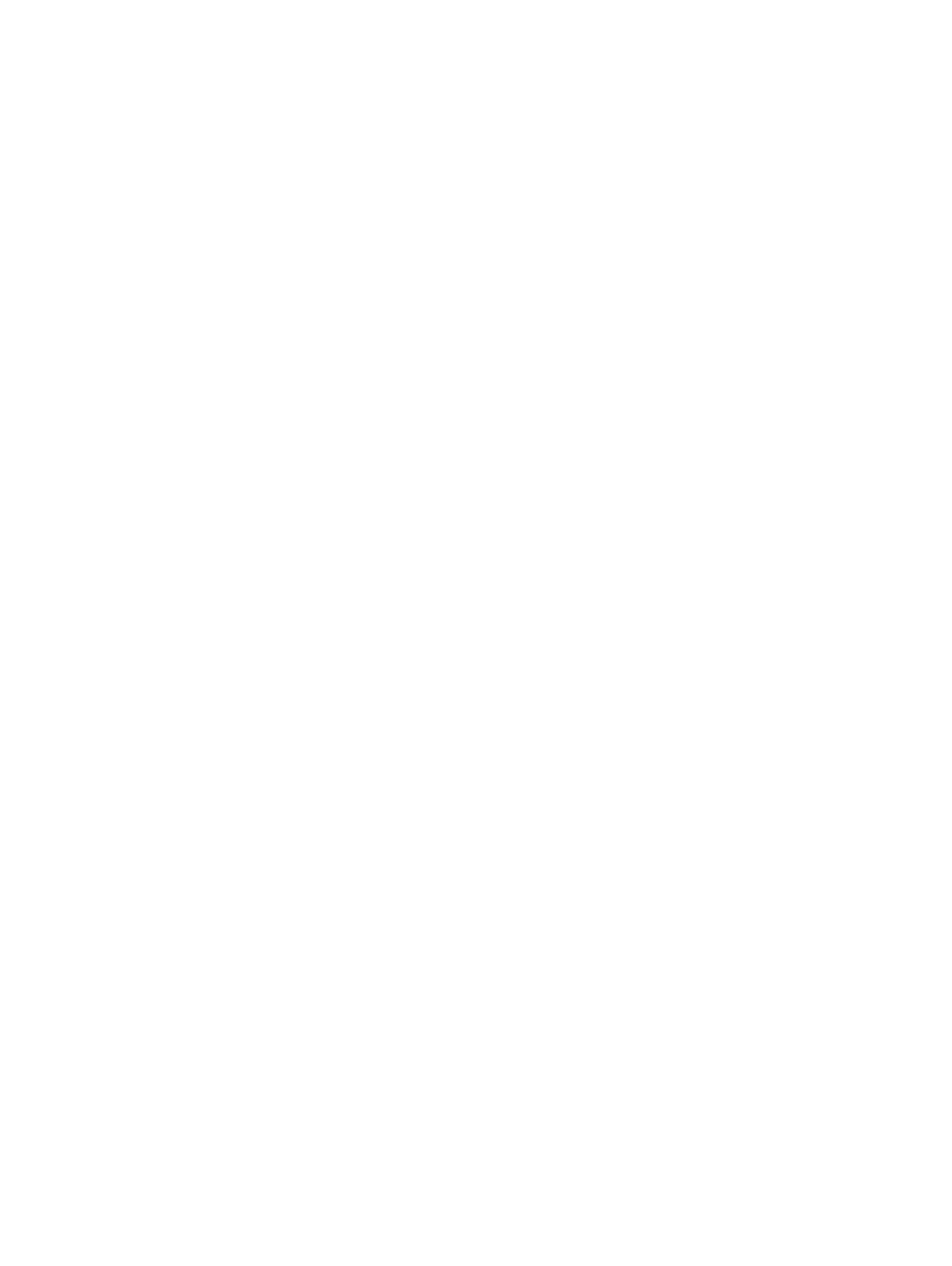
Kiintolevykokoonpanon irrottaminen........................................................................................................................23
Kiintolevykokoonpanon asentaminen.......................................................................................................................25
Etukehys............................................................................................................................................................................26
Etukehyksen irrottaminen......................................................................................................................................... 26
Etukehyksen asentaminen.........................................................................................................................................27
Kiintolevyn ja optisen aseman moduuli.......................................................................................................................... 28
Kiintolevyn ja optisen aseman moduulin irrottaminen............................................................................................ 28
Kiintolevyn ja optisen aseman moduulin asentaminen...........................................................................................30
Optinen asema................................................................................................................................................................. 33
Optisen aseman irrottaminen....................................................................................................................................33
Optisen aseman asentaminen.................................................................................................................................. 36
Muistimoduuli................................................................................................................................................................... 39
Muistimoduulin irrottaminen..................................................................................................................................... 39
Muistimoduulin asentaminen.................................................................................................................................... 40
Jäähdytyselementti ja tuuletin.........................................................................................................................................41
Jäähdytyselementin ja jäähdytyselementin tuulettimen irrottaminen...................................................................41
Jäähdytyselementin ja jäähdytyselementin tuulettimen asentaminen.................................................................43
Tunkeutumiskytkin........................................................................................................................................................... 44
Tunkeutumiskytkimen irrottaminen..........................................................................................................................44
Tunkeutumiskytkimen asentaminen.........................................................................................................................45
Virtakytkin.........................................................................................................................................................................46
Virtakytkimen irrottaminen........................................................................................................................................46
Virtakytkimen asentaminen.......................................................................................................................................47
Suoritin.............................................................................................................................................................................. 48
Suorittimen irrottaminen........................................................................................................................................... 48
Suorittimen asentaminen.......................................................................................................................................... 49
M.2 PCIe -SSD-levy........................................................................................................................................................ 50
M.2 PCIe -SSD-levyn irrottaminen..........................................................................................................................50
M.2 PCIe -SSD-levyn asentaminen..........................................................................................................................51
Intel Optane -kortti.......................................................................................................................................................... 52
Intel Optane -kortin irrottaminen..............................................................................................................................52
Intel Optane -kortin asentaminen.............................................................................................................................53
SD-kortinlukija - valinnainen............................................................................................................................................54
SD-kortinlukijan irrottaminen.................................................................................................................................... 54
SD-kortinlukijan asentaminen................................................................................................................................... 55
Sisäinen antenni - valinnainen........................................................................................................................................ 56
Sisäisen antennin irrottaminen................................................................................................................................. 56
Sisäisen antennin asentaminen.................................................................................................................................59
M.2 2230 -WLAN-kortti - valinnainen...........................................................................................................................64
M.2 2230 -WLAN-kortin irrottaminen.....................................................................................................................64
M.2 2230 -WLAN-kortin asentaminen....................................................................................................................65
Virtalähde..........................................................................................................................................................................66
Virtalähteen irrottaminen.......................................................................................................................................... 66
Virtalähteen asentaminen......................................................................................................................................... 68
Kaiutin................................................................................................................................................................................70
Kaiuttimen irrottaminen.............................................................................................................................................70
Kaiuttimen asentaminen.............................................................................................................................................71
4
Sisällysluettelo